Tworzenie niestandardowego agenta na podstawie wstępnie utworzonego agenta
Copilot Studio obsługuje kilka gotowych agentów, które pomogą Ci rozpocząć pracę. Gotowi agenci są dołączani do Copilot Studio lub dostępni na portalu AppSource. Możesz dostosować tych agentów do swoich potrzeb.
| Nazwa agenta | Type | Tam, gdzie dostępne |
|---|---|---|
| Nagrody i uznanie | Agent niestandardowy | Nagrody i wyróżnienia na portalu AppSource |
| Case Management | Agent niestandardowy | Tworzenie oraz Strona główna w Copilot Studio |
| Usługi publiczne | Agent niestandardowy | Tworzenie oraz Strona główna w Copilot Studio |
| Estymator EU CBAM (wersja zapoznawcza) | Agent niestandardowy | Tworzenie oraz Strona główna w Copilot Studio |
| Wyniki analiz finansowych | Agent niestandardowy | Tworzenie oraz Strona główna w Copilot Studio |
| Poczucie przynależności | Agent niestandardowy | Tworzenie oraz Strona główna w Copilot Studio |
| Pomoc techniczna IT | Agent niestandardowy | Tworzenie oraz Strona główna w Copilot Studio |
| Zarządzanie urlopami | Agent niestandardowy | Zarządzanie urlopami w portalu AppSource |
| Bezpieczne podróże | Agent niestandardowy | Tworzenie oraz Strona główna w Copilot Studio |
| Operacje sklepu | Agent niestandardowy | Tworzenie oraz Strona główna w Copilot Studio |
| Wyniki analiz zrównoważonego rozwoju | Agent niestandardowy | Tworzenie oraz Strona główna w Copilot Studio |
| Nawigowanie po zespole | Agent niestandardowy | Tworzenie oraz Strona główna w Copilot Studio |
| Głos | Agent niestandardowy | Tworzenie oraz Strona główna w Copilot Studio |
| Pogoda | Agent niestandardowy | Tworzenie oraz Strona główna w Copilot Studio |
| Sprawdzanie samopoczucia | Agent niestandardowy | Kontrola dobrego samopoczucia w portalu AppSource |
| Świadczenia | Agent funkcji Copilot Microsoft 365 | Tworzenie oraz Strona główna w Copilot Studio |
| Samodzielna pomoc | Agent funkcji Copilot Microsoft 365 | Tworzenie oraz Strona główna w Copilot Studio |
Aby utworzyć niestandardowego agenta ze wstępnie utworzonego agenta dołączonego do Copilot Studio:
Na stronie głównej lub na stronie Tworzenie w obszarze Rozpocznij od szablonu wybierz agenta.
Na stronie konfiguracji agent wprowadź nazwę oraz, w razie potrzeby, opis i instrukcje dla nowego agent.
Aby zmienić ikonę reprezentującą Twój agent, wybierz pozycję Zmień ikonę.
W razie potrzeby potwierdź połączenie danych agenta:
Jeśli należy ustawić lub zmienić połączenie danych, zaznacz trzy kropki obok połączenia danych, a następnie wybierz opcję Edytuj.
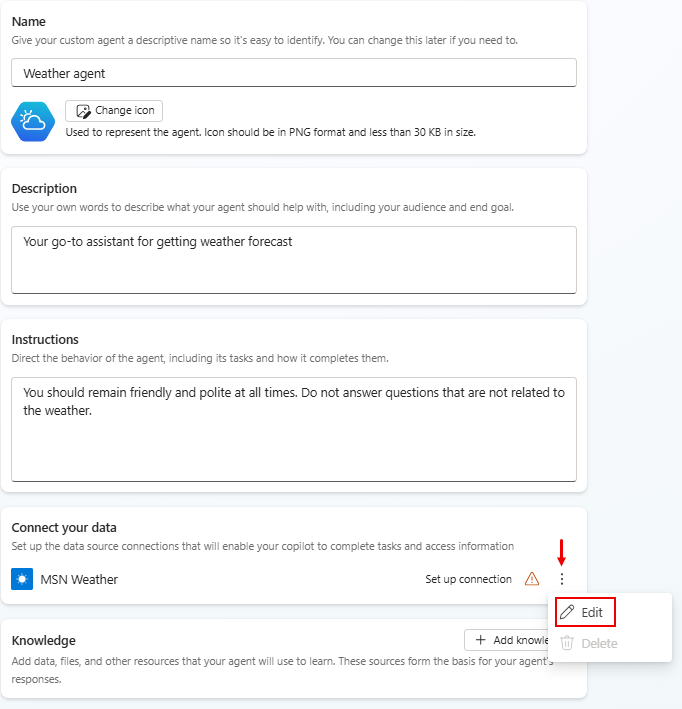
Jeśli połączenie jest zadowalało na stronie instalacji połączenia, wybierz opcję Potwierdź, zgodnie z wymaganiem.
Na stronie konfiguracji agent wybierz język podstawowy.
(Opcjonalnie) Aby dodać dodatkowe źródła wiedzy, wybierz opcję Dodaj wiedzę.
Po zakończeniu konfigurowania nowego agent na stronie konfiguracji agent wybierz pozycję Utwórz w górnej części strony.
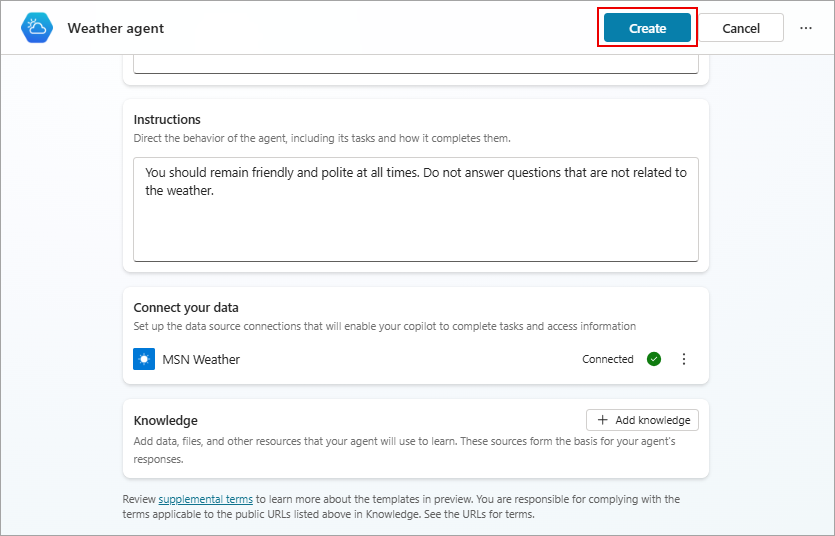
Aby przetestować nowy agent, wybierz pozycję Testuj w górnej części strony, a następnie przetestuj odpowiedzi. Kontynuuj uściślanie zgodnie z potrzebami agent na stronie przeglądu.
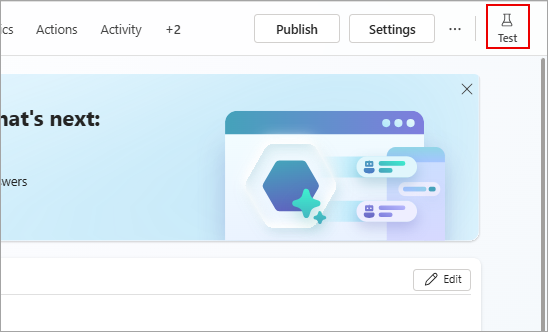
Gdy agent będzie gotowy do opublikowania, wybierz pozycję Opublikuj w górnej części strony.
Notatka
Operacje agenta, takie jak publikowanie i konfiguracje uwierzytelniania, mogą potrwać jeszcze kilka minut, zanim będą gotowe do użycia.